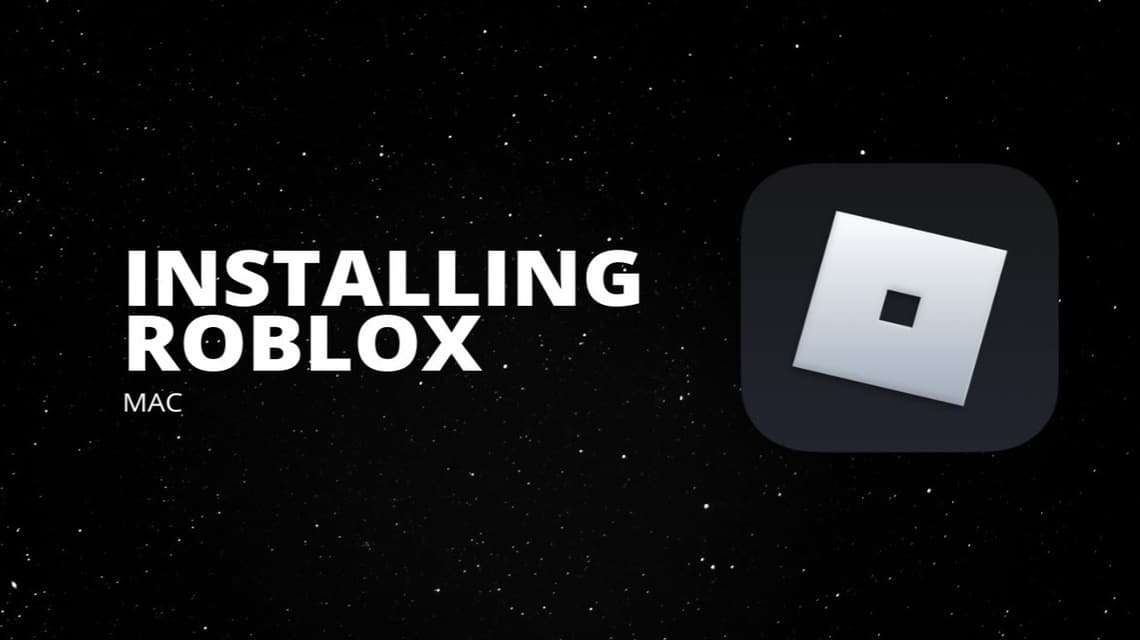
Roblox Mac のアップデート。出典: bit9/Youtube
Mac デバイスで Roblox をアップデートする方法
すべての機能を使用できるようにする ロブロックス 快適に、次のようなさまざまなプラットフォームでこのゲームを更新する方法を知る必要があります。 マック.
バグや機能が利用できないなどの問題が発生すると、非常に迷惑になります ゲーム これ。
特に Mac ユーザー向けに、お気に入りの Mac デバイスで Roblox をアップデートする方法に関する短いガイドをご紹介します。
また読む:
アプリケーションやゲームを更新する主な目的の 1 つは、ユーザーがすべての機能を快適に使用できるようにすることです。
Roblox の定期的なプレイヤーであれば、アップデート アクティビティは見逃せないものです。
これは、通常、開発者が一度に多くの新しい改善を追加するためです。もちろん、すぐにアップデートを体験したいですよね?
やること Robloxのアップデート Mac デバイスでは非常に簡単です。これは手動または自動で行うことができます。
新しい更新がある場合、プレーヤーがアプリケーションを開くたびに、Roblox は自動的に更新されます。
ただし、いくつかの理由により、この自動更新システムが自動的に停止することがあります。手動で更新するには、最初に Roblox アプリケーションを削除する必要があります。
Roblox アプリケーションを右クリックして「ゴミ箱に移動」メニューを選択して削除し、ゴミ箱に移動します。次のステップはゴミ箱を空にすることです。
すべての Roblox ファイルが削除されたことを確認するには、Finder を開き、メニュー バーから「Go」を検索します。名前に Roblox という単語が含まれるファイルを探して削除します。
Roblox に関連するすべてのファイルを削除すると、使用するデバイス上のストレージをかなり節約することもできます。
上記の手順を実行した後、公式 Web サイトにアクセスして Roblox を再インストールできるようになります。
インストールが完了したら、既存の Roblox アカウントに再度ログインするだけで、すべての最新機能にアクセスできます。
Roblox から手間をかけずに最新のアップデートを入手するために使用できるもう 1 つの代替方法は、自動アップデート システムをアクティブにすることです。
この機能を有効にするには、Mac にプリインストールされている Roblox アプリケーションを開くだけです。
「アップデーター」メニューをクリックし、「すべてのアップデートを表示」メニューを選択します。インストールできる新しいバージョンがあるかどうかがわかります。すでに最新バージョンを使用している場合は、ここには何も見つかりません。
新しいアップデートがあることが判明した場合は、アップデートを選択し、下部にある「アップデート」メニューをクリックします。
また読む:
以上が、Mac デバイスを手動または自動でアップデートする方法です。なんと、簡単でしょう?
データとデバイスのセキュリティをより適切に維持するには、公式ページから Roblox アプリケーションをインストールしていることを確認してください。OK!
Roblox ゲームのニーズやデジタル製品を安く、安全で信頼性の高い方法で補充できる場所をお探しの場合は、トップアップに来てください。 VCGamers マーケットプレイス ただ!
このウェブサイトはクッキーを使用しています。